PS自动色阶教程:自动对比度和自动颜色
发布时间:2015-05-12 来源:查字典编辑
摘要:很多初学者对于照片调色总是无法处理好,不要担心,在photoshop就如同相机一样拥有调色“自动挡”,你可以方便的进...
很多初学者对于照片调色总是无法处理好,不要担心,在photoshop就如同相机一样拥有调色“自动挡”,你可以方便的进行“自动色阶”、“自动对比度”和“自动颜色”,这个实用快捷的方法在多数情况下可以帮助我们得到较好的效果,下面就让我们一起学习一下吧!
一、自动色阶
教程使用方法:
1、选择[图像]→[调整]→[色阶](快捷键:ctrl L),然后单击[自动]按钮
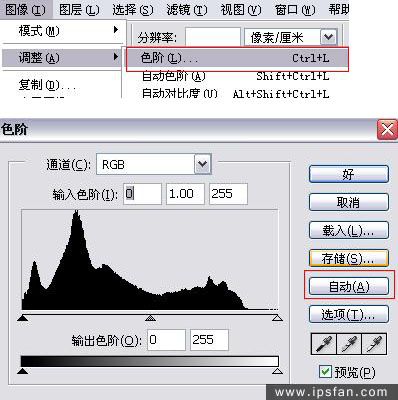
2、或用鼠标选择[图像]→[调整]→[自动色阶](快捷键:ctrl shift L)。
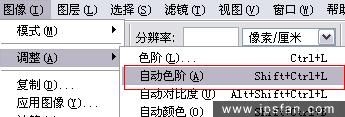
二、自动对比度
选择菜单栏[图像]→[调整]→[自动对比度](快捷键:Alt shift ctrl L)

三、自动颜色
选择菜单栏[图像]→[调整]→[自动颜色](快捷键:ctrl shift B)
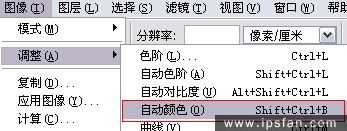
调整效果前后对比图:
原图

效果图



